3DsMAX硬表面建模技巧教程
3DsMAX硬表面建模技巧有哪些?3DsMAX是一款功能強大的三維建模軟件,使用該軟件我們可以制作三維動畫,也可以進行三維建模,本教程我們將以創建一個科幻降落船為案例,教大家如何使用3DsMAX中的簡單工具創建硬表面,以下是利用3DsMAX硬表面建模的技巧。那么,3DsMAX硬表面建模技巧有哪些?
本教程我們將以創建一個科幻降落船為案例,教大家如何使用3ds Max中的簡單工具創建硬表面。
1.分析模型
在開始做任何建模之前,我們首先要思考一下如何將模型分解成不同的網格,這對建模是非常有幫助的,它可以很好地規劃你將要做什么,同時進行一些研究并收集參考圖像,這些都會節省你大量的時間和精力。

2.創建基礎網格
首先要做的是在模型上創建每個部件的基礎網格。在這一點上,我們不會添加任何細節。相反,我們首先要關注的是整個模型的大體輪廓。確定模型的初始比例是至關重要的。
3.避免使用三角形
創建高分辨率模型時,避免使用三角形,因為它們在應用平滑時可能會在某些區域產生不好的結果。如果你真的必須使用它們,那么請將它們隱藏在無法看到的區域。一般來說,使用四邊形多邊形要比三角形更好用。
4.使用連接和斜面
現在取基礎網格,并開始進行一些連接,從一側移動頂點以適應圓柱體的形狀,我們沿著所有長幾何形狀建立邊緣連接,這將有助于我們更容易地選擇不同的多邊形。將玻璃區域從駕駛艙框架上切下
5.制作通風口
使用基礎網格添加一些循環并擠出一些邊緣,為了使這件作品有更多的斜面效果,我制作了一個大的倒角。使用與以前相同的斜角/分離技術,我們可以構建通風孔的前部區域,最后不要忘記添加相應的循環支持。
6.添加邊緣循環
添加邊緣循環的目的是使邊緣更加平滑,我們需要添加我們想要平滑的邊緣部分的循環,直到效果達到我們想要的。
7.清理不必要的頂點
在添加所有支持循環之后,模型周圍形成很多我們并不需要的邊邊。對于這些邊邊,我們最好做一些清理,想要做到這一點,你需要檢查模型并折疊所有你不想要的頂點,很快就會有一個更清晰的幾何體出現在你面前。
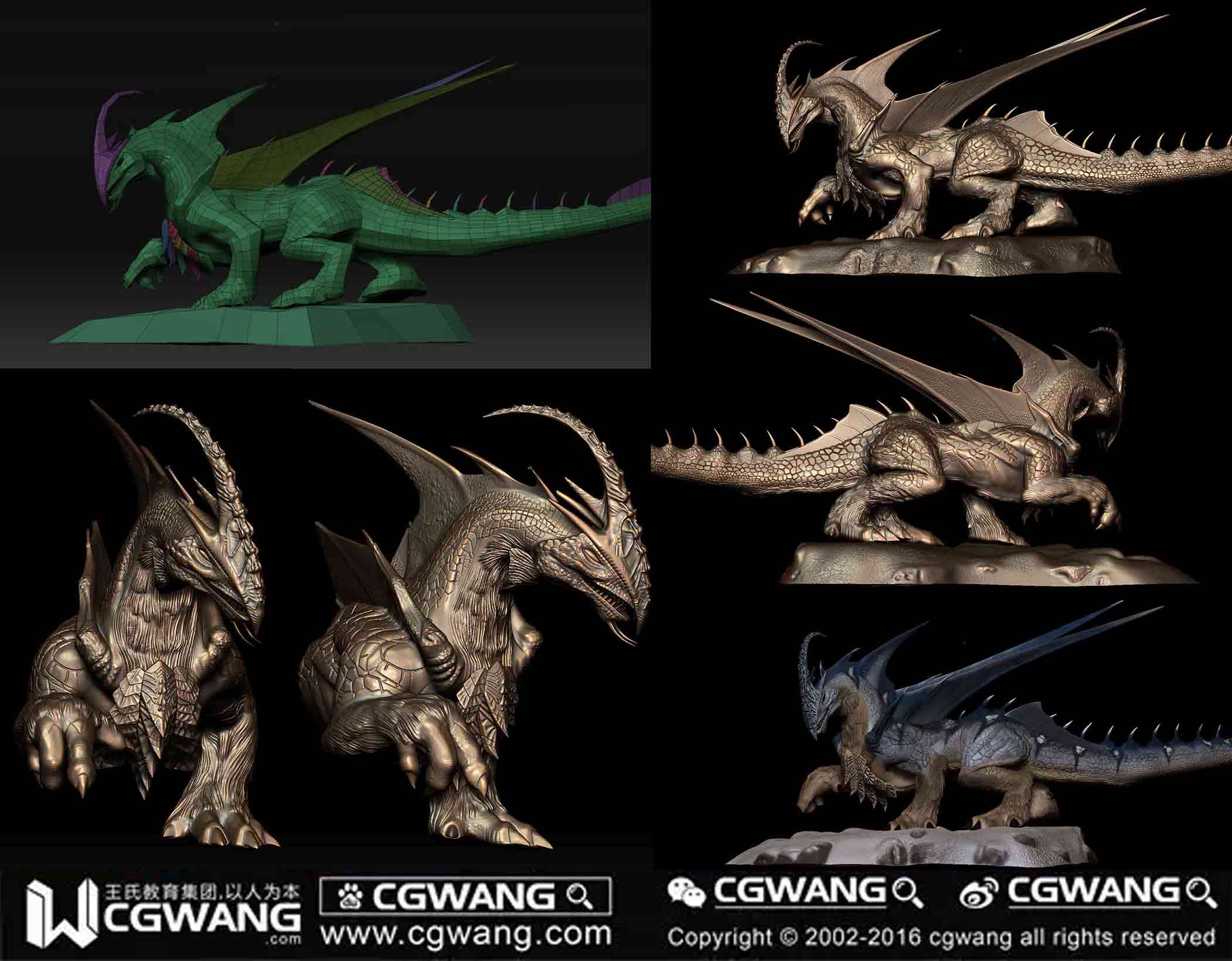
8.模擬底部機翼及打孔
當我們想要在氣缸中增加孔時,大部分人通常會考慮取下氣缸并在其上打孔,但這樣做會導致邊緣不平滑,相反,這里有一個更簡單的方法:取一個圓柱體,制作一個孔,復制它(折疊孔之間的頂點)并應用360度彎曲修改器。現在,我們繼續平滑,將會得到一個完美的洞。開始用額外的細節豐富你的翅膀,不要用明顯的方式在圓柱體上打孔
9. 在交點上添加幾何圖形
創造一個真實感覺的虛擬車輛時,細節很重要。例如,我們可以在兩個網格相交的區域,添加額外的幾何圖形以增加連接點等。建議在交叉點增添連接點
10.零件
在創建關節或螺栓等小細節時,我們可以對模型進行復制,而不是每次都制作一個新的細節模型。
本期的3DsMAX硬表面建模技巧有哪些?就分享結束啦,學建模一定要多看、多練、多思考,希望大家都能夠早日成為大神。如果需要更多建模教程,可以搜索繪學霸。
全部評論


暫無留言,趕緊搶占沙發
熱門資訊

3DMAX如何設置路徑跟隨?

C4D如何添加Hdr文件到軟件里?

C4D顯示法線方向有什么辦法?

王氏教育集團學員專訪合集(3D)

zbrush軟件中怎樣實時測量模型的尺寸?

3dmax軟件安裝成功后,桌面沒有圖標是怎么回事?...

3dmax渲染后物體不見了是為什么?

C4D如何導入背景圖片?

ZBrush模型怎樣轉到Maya里?








